

O smartphone está presente na vida de grande parte das pessoas, mas nem sempre ele é o melhor aparelho para realizar algumas operações. Por vezes, alguns usuários podem preferir as telas expandidas dos computadores para checar arquivos, visualizar fotos etc. Entretanto, a ação de espelhar a tela de um device para outro pode não ser uma tarefa fácil para alguns. Pensando nisso, selecionamos dicas que ensinam como acessar o celular pelo PC.
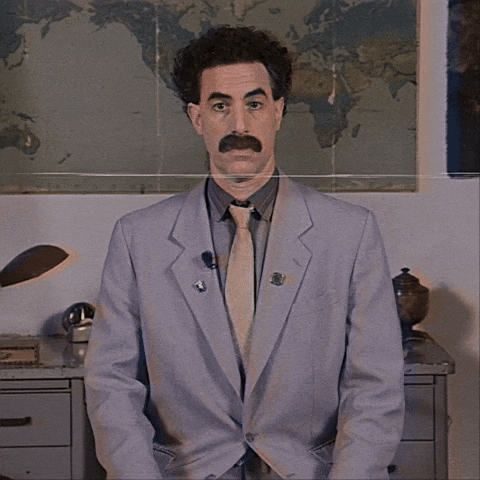
Além de permitir enxergar dados de forma ampliada, o recurso pode ajudar aqueles que estão com problemas para navegar no telefone ou enfrentam outras adversidades neste sentido. Para contornar os possíveis problemas, ou mesmo para aprender a nova técnica, confira o conteúdo detalhado nas linhas a seguir.
O acesso à internet tem se tornado mais democrático com o passar dos anos. Cerca de 81% da população brasileira navegou na web no ano passado, segundo a TIC Domicílios. Ainda de acordo com a pesquisa, o meio predominante de uso da rede é via celular, que agrega a maior parcela do gráfico de acessos.
Atrás do smartphone, aparece a TV. Ou seja, uma parcela expressiva das pessoas usa a web para consumir conteúdos na telona. Isso significa que, para algumas situações, o painel enxuto do celular pode não agradar – embora seja mais prático e fácil de transportar por aí.

O recurso de espelhar a tela do telefone em dispositivos maiores passou a permitir que pessoas consumissem conteúdos contidos no mobile com o conforto de imagens expandidas. Às vezes, usuários nem sabem da possibilidade. A lista a seguir reúne algumas das funções que podem ser otimizadas quando desempenhadas em painéis maiores, como os dos PCs.
Fabricantes e sistemas operacionais já têm criado ferramentas que facilitam a transmissão entre um aparelho e outro. A tendência é que isso seja cada vez mais descomplicado, tanto para otimizar o compartilhamento de dados quanto para simplificar a ampliação de conteúdos.
Para ajudar nesta tarefa, separamos três possibilidades de como acessar o celular pelo PC. Anote aí.
Como mencionado, alguns sistemas buscam otimizar a transmissão de tela. O Android é um deles e, em suas versões mais recentes, ele tem permitido fazer isso de diversas maneiras. A opção que selecionamos usa um aplicativo e, apesar do trabalho de ter de fazer o download para efetuar a ação, é uma possibilidade completa e que não exige muitos passos.
Passo 1: Procure o aplicativo Screen Mirror na Google Play Store e faça o download;
Passo 2: Ao baixá-lo, clique na opção “Ou experimente a versão limitada” para desfrutar do app sem precisar pagar por ele;
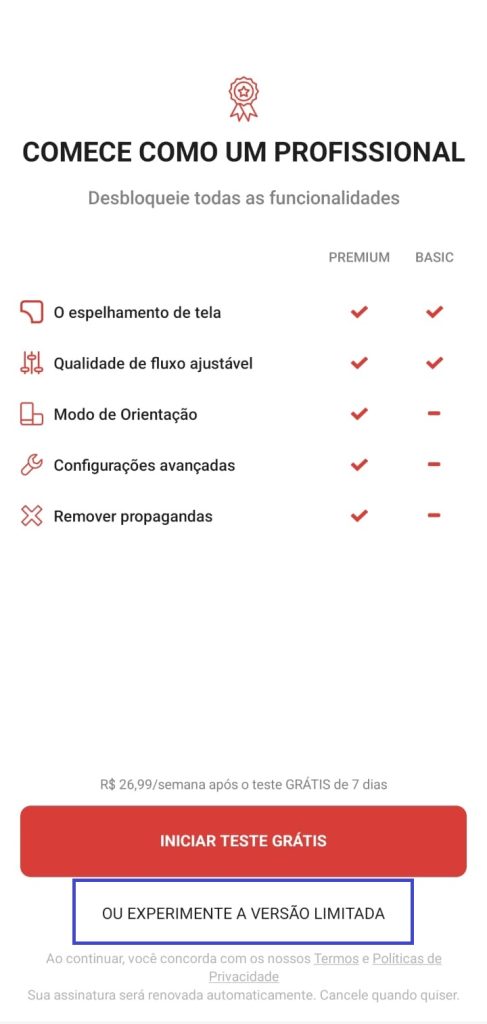
Passo 3: Certifique-se de que PC e smartphone estão conectados na mesma rede de internet;
Passo 4: Agora, é preciso digitar o endereço screenmirrorapp.com do Screen Mirror no navegador do computador;
Passo 5: Novamente no telefone, busque a parte de “Conexão” no canto inferior da tela e aponte a câmera para o código QR que está em exibição no computador, na aba do site;
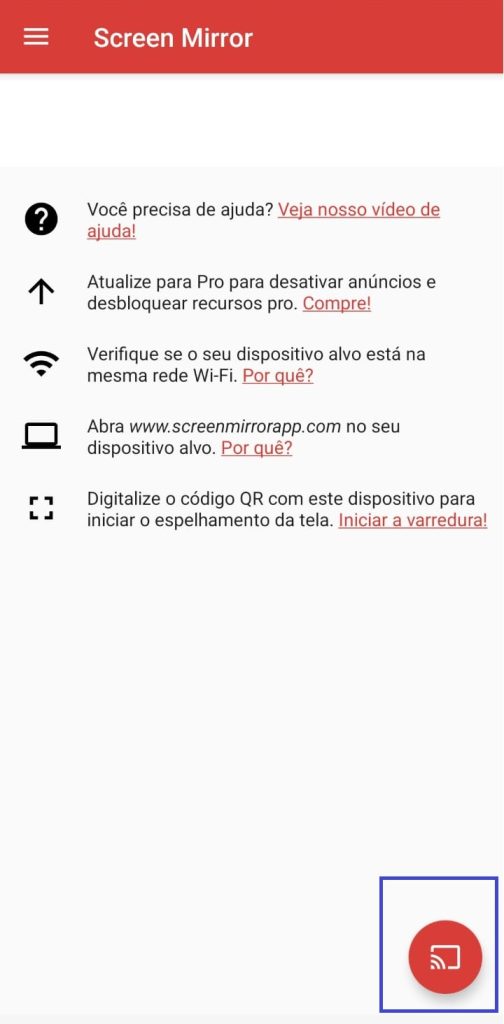
Passo 6: Logo que a sincronização for concluída, o conteúdo exibido na tela do celular será transferido para o computador. Mas, vale ressaltar que o sistema pode impedir a reprodução de alguns conteúdos, em apps específicos;
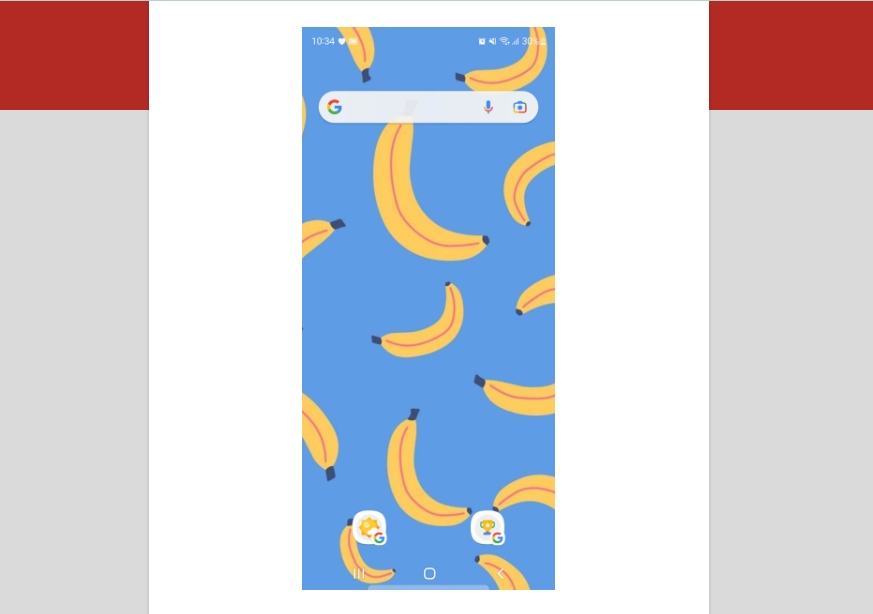
Passo 7: Caso queira interromper a transmissão da tela, o usuário deve ir até o app e procurar o botão “Parar”, que fica alocado no canto inferior direito da home.
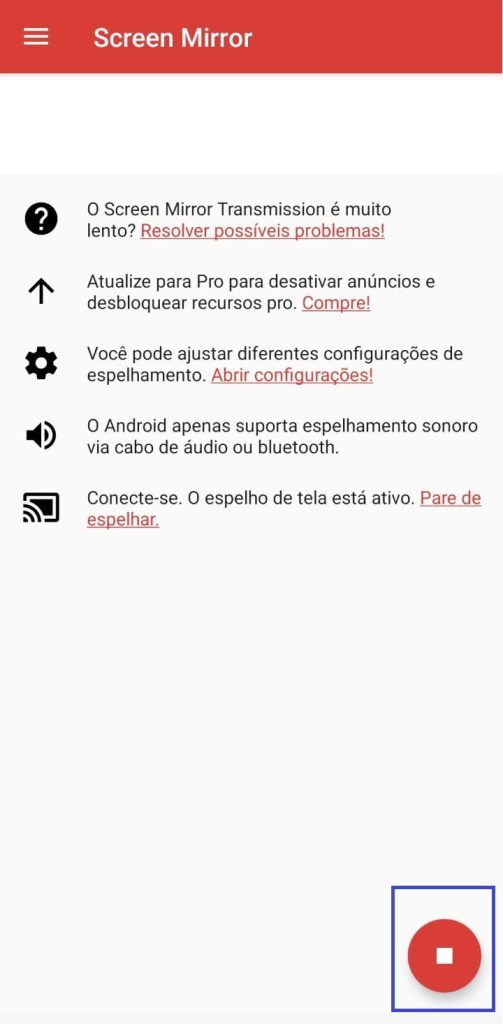
Pronto! Com o app, é possível explorar bastante as funcionalidades das telas pareadas. Mas, caso queira experimentar uma ferramenta nativa do PC, confira o tutorial abaixo.
Passo 1: Procure em seu computador, na aba e pesquisa do Windows, o aplicativo “Vincular ao Celular”;
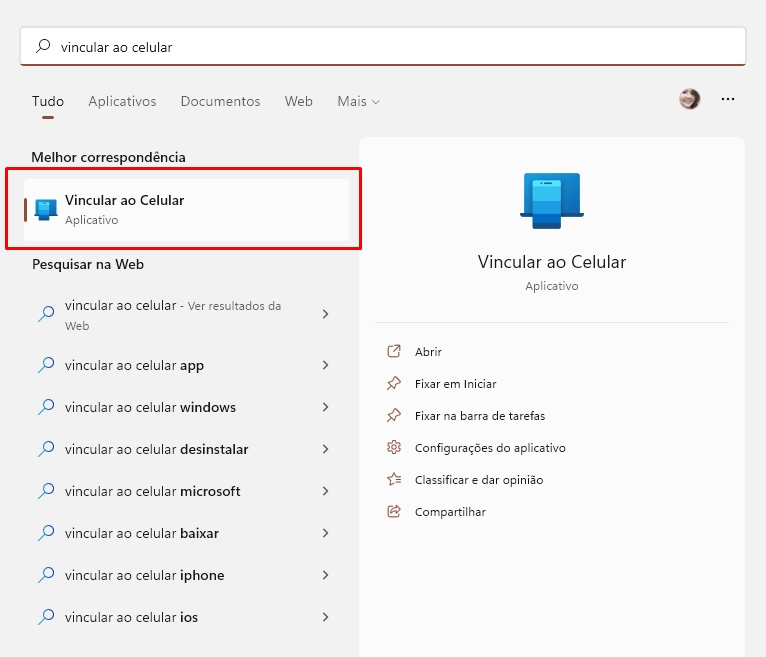
Passo 2: Escolha a conta Microsoft que será usada para o processo e faça login;
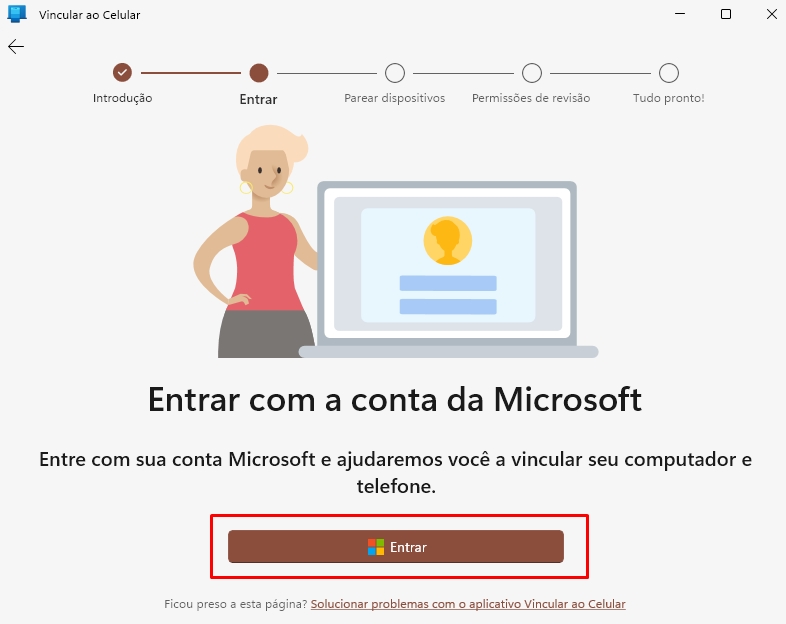
Passo 3: Clique em continuar;
Passo 4: Agora no smartphone, faça o download do app “Vincular ao Windows” na loja de aplicativos do sistema;
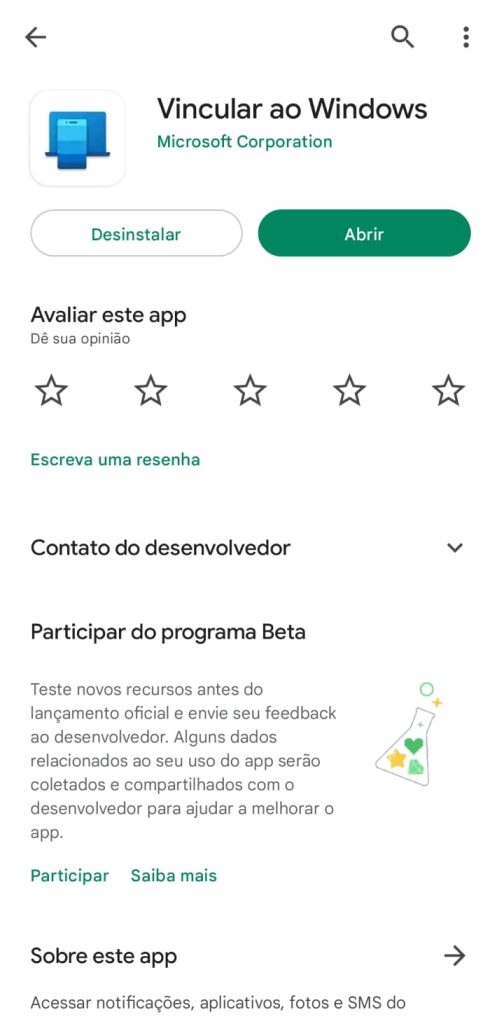
Passo 5: Efetue o cadastro e siga os passos iniciais de configuração, bem como a conferência de permissões;
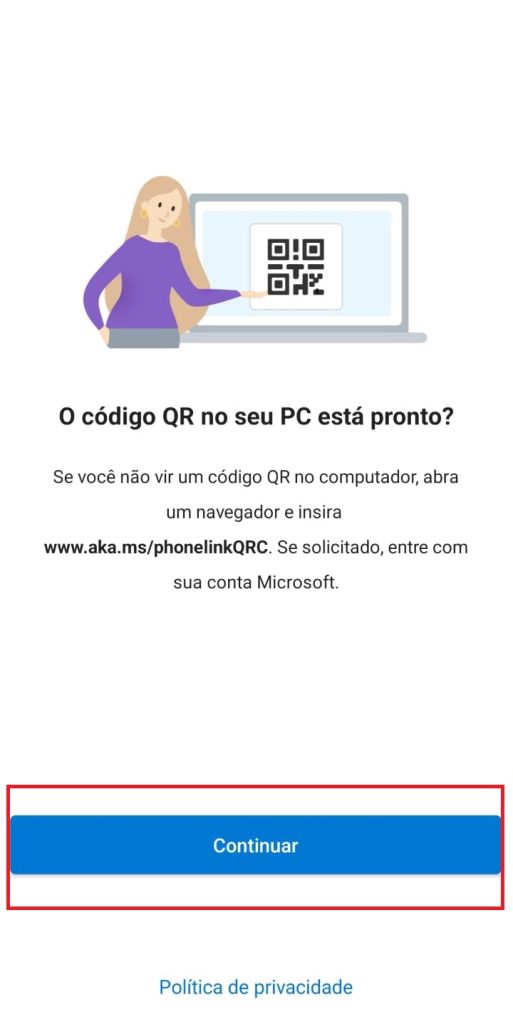
Passo 6: Depois, selecione a caixa de seleção para indicar que o aplicativo do celular já está configurado;
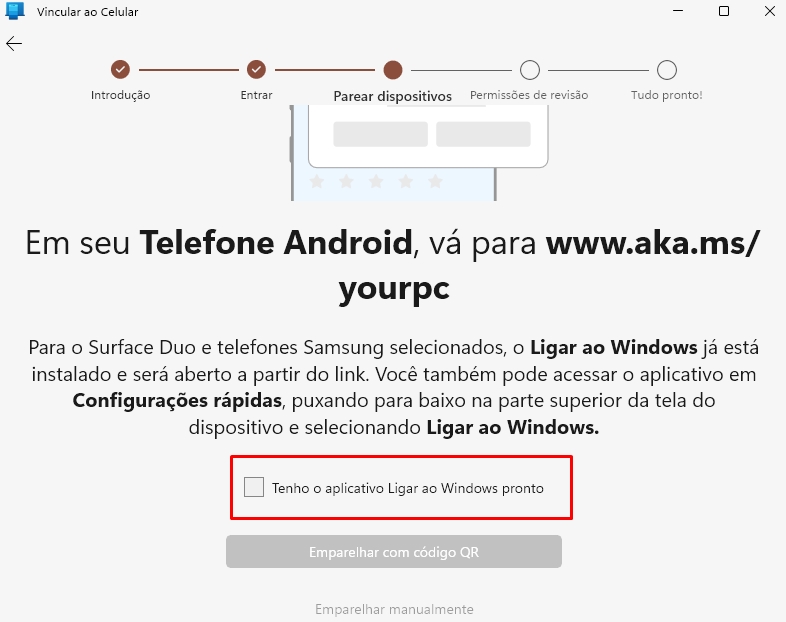
Passo 7: Selecione a opção “Emparelhar com Código QR” e aponte a câmera do smartphone para a tela do PC;
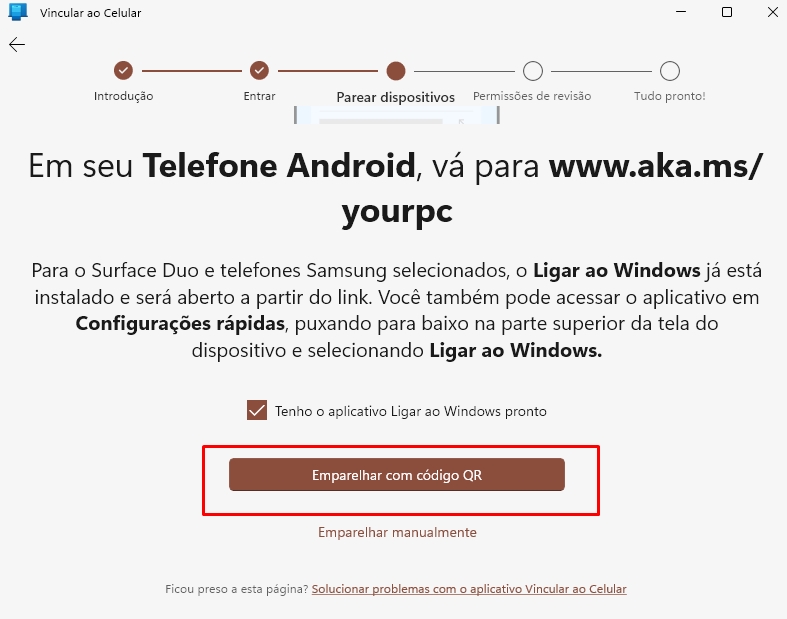
Passo 8: Assim que a tela inicial aparecer, clique em “Continuar” e selecione os aparelhos que serão conectados;
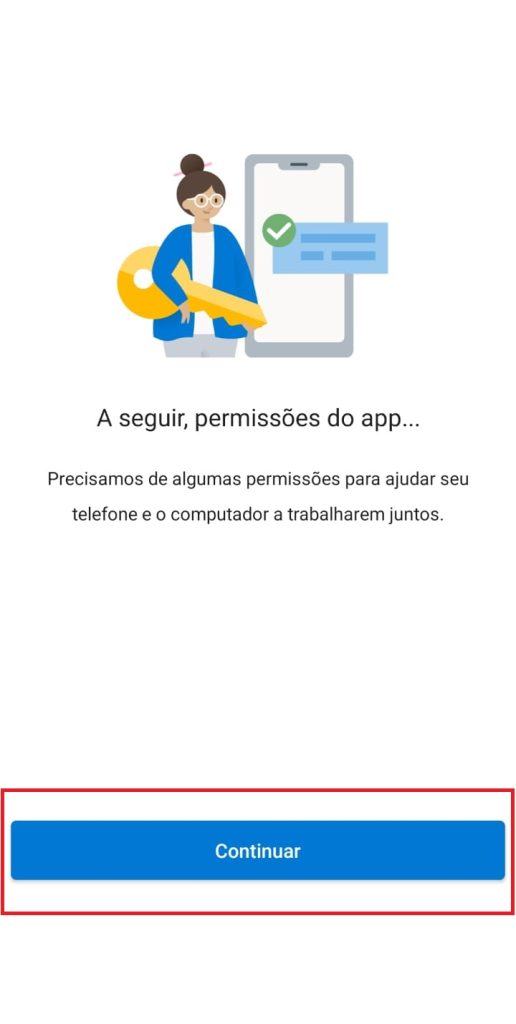
Passo 9: Agora, em um dos devices pareados, aperte as abas “Fotos”, “Mensagens” e “Notificações” para ter acesso pelo computador.
Até aqui temos duas opções, mas, se você for adepto aos dispositivos da Apple, siga as instruções a seguir, para conectar seu iPhone ao computador.
Passo 1: Na loja de aplicativos do PC, a Microsoft Store, procure o aplicativo “AirPlay Screen Mirroring Receiver” e faça o download;
Passo 2: Após concluído, abra a plataforma e altere, se quiser, o nome que será exibido na tela do iPhone – para tal, toque no ícone de lápis;
Passo 3: Com o telefone em mãos, busque na Central de Controle a opção “Espelhamento de tela”;
Passo 4: Selecione o usuário que você nomeou em seu PC;
Passo 5: Agora, basta esperar a sincronização para que a tela seja transmitida.
Viu como é simples? Com essas dicas de como acessar o celular pelo PC, você pode realizar as mais variadas tarefas em telas maiores, no momento em que quiser. Seja no Android ou no iOS, a função otimiza visualizações e operações que demandam um display expandido.
Se você curte dicas e conteúdos sobre a web, não deixe de acompanhar o blog da Positivo. Por lá, postamos tutoriais, atualizações e muito mais.
Fonte(s):